Migrera data från MS Access till SQL Server Database
Nyligen måste jag migrera data från en Access-databas till SQL Server 2014 eftersom min databas blev för stor för åtkomst till hantering. Även om processen är ganska enkel, tänkte jag att jag skulle skriva en artikel med stegvisa instruktioner.
Först måste du se till att du har SQL Server eller SQL Server Express installerat på din dator. När du hämtar SQL Server Express på en persondator, se till att du hämtar versionen med avancerade tjänster . Om du inte gör det kommer databasmotorn inte att installeras och du kommer att ha SQL Management Studio utan att någon databasinstans ska anslutas till.

När du har installerat SQL Server korrekt kan du fortsätta med stegen nedan för att importera Access-databasen till en ny databas i SQL Server.
Överför åtkomstdatabas till SQL Server
Öppna SQL Server Management Studio och anslut till databasservern som du vill importera din Access-databas till. Under databaser, högerklicka och välj Ny databas . Om du redan har en databas och du helt enkelt vill importera ett par tabeller från Access, hoppa bara över det här och gå till Importeringsdata- steget nedan. Högerklicka bara på din aktuella databas istället för att skapa en ny.
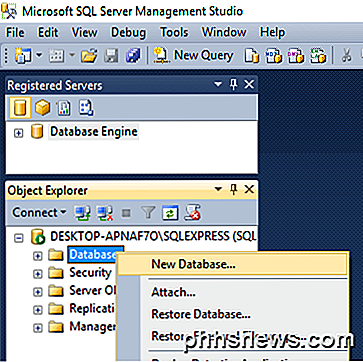
Om du skapar en ny databas, fortsätt och ge den ett namn och konfigurera inställningarna om du vill ändra dem från standardinställningarna.
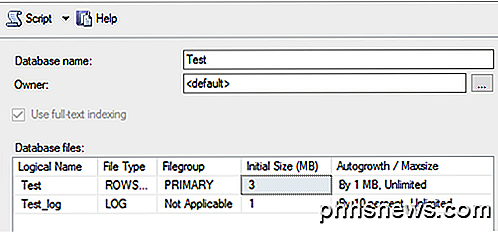
Nu behöver vi högerklicka på den testdatabas som vi just skapat och välj Uppgifter och sedan Importera data .
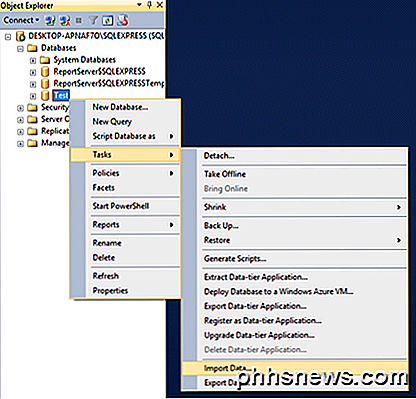
I dialogrutan Välj en datakälla väljer du Microsoft Access (Microsoft Jet Database Engine) i rullgardinsmenyn.
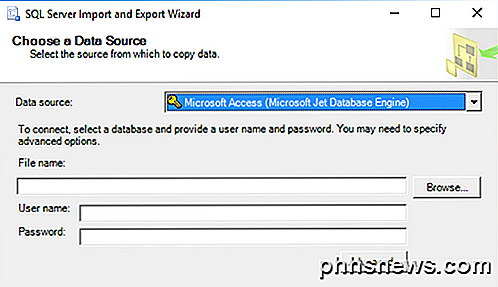
Bredvid Filnamn e klickar du på Bläddra och navigerar till den Access-databas du vill importera och klickar på Öppna . Observera att databasen inte kan vara i Access 2007 eller högre format ( ACCDB ) eftersom SQL Server inte känner igen det! Så om du har en 2007 till 2016 Access-databas, konvertera den först till 2002-2003-databasformatet ( MDB ) genom att gå till Arkiv - Spara som .
Fortsätt och klicka på Nästa för att välja destinationen. Eftersom du högerklickade på databasen du ville importera data till, bör den redan plockas i listan. Om inte, välj SQL Native Client från rullgardinsmenyn Destination . Du bör se databasinstansen under Servernamn och sedan kunna välja den specifika databasen längst ner när du väljer din metod för autentisering.
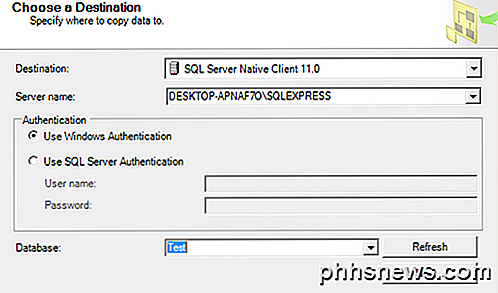
Klicka på Nästa och ange sedan hur du vill överföra data från Access till SQL genom att välja antingen Kopiera data från en eller flera tabeller eller Skriv en fråga för att ange data som ska överföras .
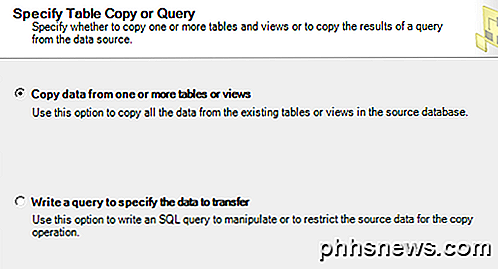
Om du vill kopiera alla tabeller eller bara några av tabellerna från Access-databasen utan någon dataprofilering, välj det första alternativet. Om du bara behöver kopiera vissa rader och kolumner data från ett bord, välj sedan det andra alternativet och skriv en SQL-fråga.
Som standard ska alla tabeller väljas och om du klickar på knappen Redigera mappar kan du konfigurera hur fälten ska kartläggas mellan de två tabellerna. Om du skapade en ny databas för importen blir det en exakt kopia.
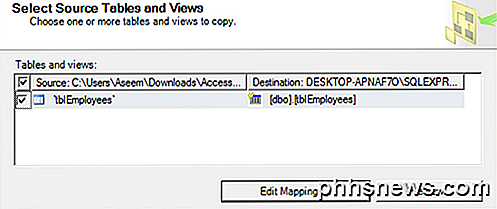
Här har jag bara ett bord i min Access-databas. Klicka på Nästa och du får se skärmbilden för körpaket där kör direkt ska kontrolleras.
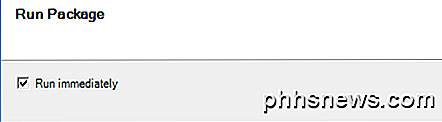
Klicka på Nästa och klicka sedan på Slutför . Då kommer du att se hur dataöverföringen fortskrider som den uppstår. När det är klart ser du antalet rader som överförts för varje tabell i kolumnen Meddelande .
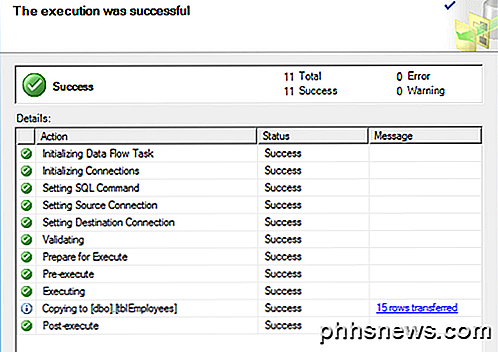
Klicka på Stäng och du är klar. Du kan nu fortsätta och köra en SELECT på dina bord för att försäkra dig om att alla data har importerats. Nu kan du njuta av kraften i SQL Server för att hantera din databas.
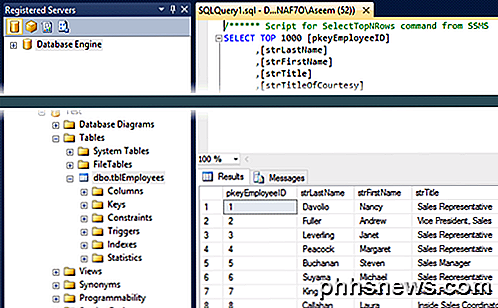
Några problem med att importera dina data från Access till SQL Server? Om så är fallet, skriv en kommentar och jag försöker hjälpa. Njut av!

Varning: Din Android-telefonens webbläsare kommer säkert inte att få säkerhetsuppdateringar
Webbläsaren i Android 4.3 och tidigare har många stora säkerhetsproblem, och Google kommer inte att klistra in det längre. Om du använder en enhet med Android 4.3 Jelly Bean eller tidigare måste du vidta åtgärder. Detta problem är fixat i Android 4.4 och 5.0, men mer än 60 procent av Android-enheterna fastnar på enheter som inte kommer att få några Varför Google inte laddar Android 4.

Hur man inaktiverar tangentbordsljuden på iPhone eller iPad
Efter att ha testat den nya iOS 9 beta, var det första som vi märkte hur irriterande tangentbordsljudet kan vara efter cirka 32 sekunder av skriver. Lyckligtvis är det väldigt enkelt att stänga av dem - så enkelt, faktiskt att vi förmodligen inte behöver skriva en artikel om det. För att inaktivera det irriterande tangentbordet, klicka ljud, öppna bara Inställningar, hitta Ljud till vänster -hantera sidan och välj sedan tangentbordsklicksväljaren.



